MicroStrategy ONE
작업 계층
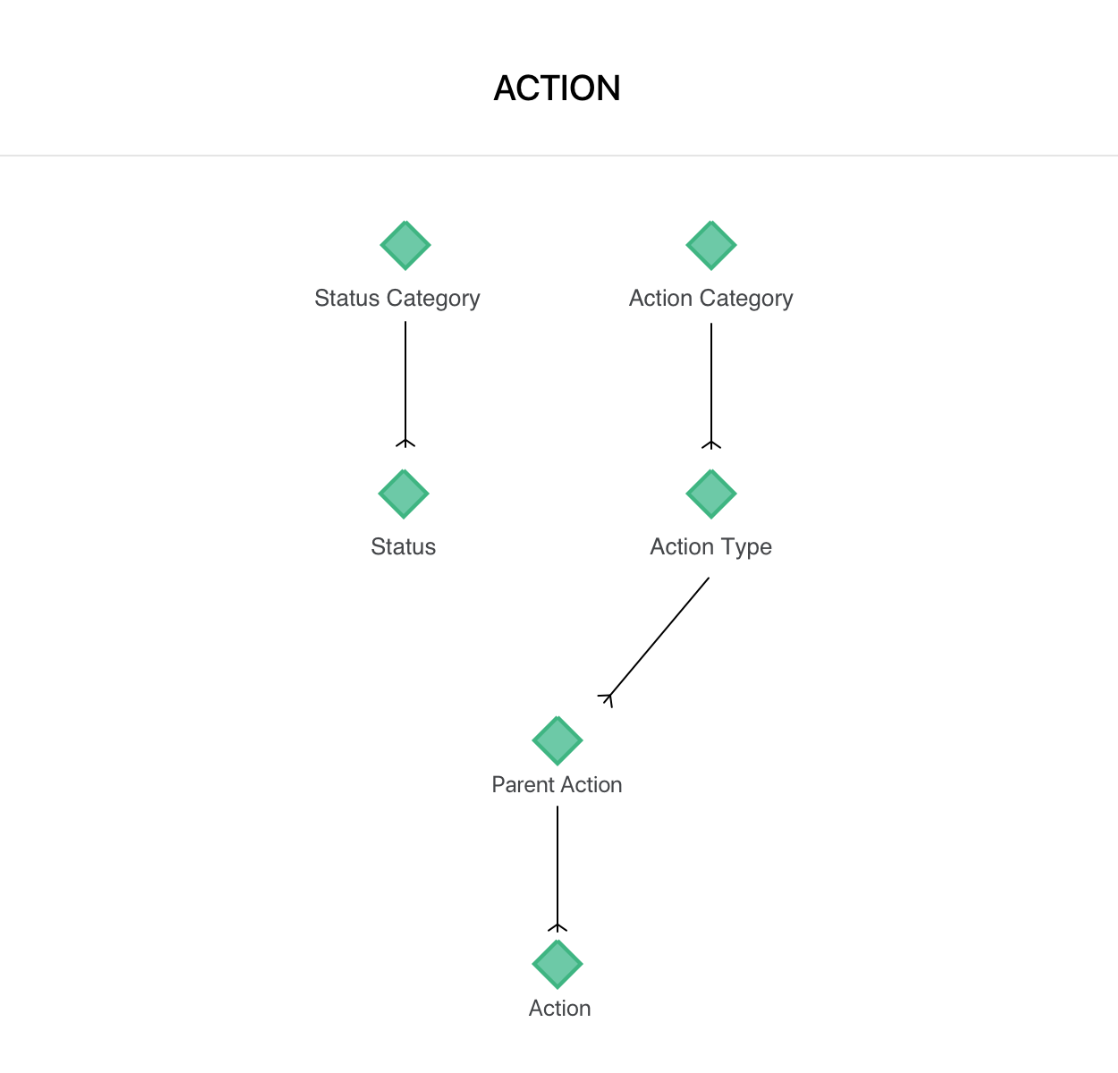
모든 Intelligence Server 및 Identity 서버 로그는 주 팩트 테이블(access_트랜잭션)의 트랜잭션( 작업, 상위 작업) 레벨에서 처리되고 저장됩니다.
작업 계층을 통해 사용자가 시스템에서 수행하는 작업의 유형을 분석할 수 있습니다. 트랜잭션 유형(즉, 작업 유형 )의 샘플에는 프로젝트 로그인, 리포트 실행, 큐브 다시 게시, 사용내역 목록 메시지 만들기 또는 배지 QR 코드 스캔이 포함됩니다. 작업 유형의 전체 목록은 다음 섹션에 포함되어 있습니다.
작업 카테고리는 작업 유형의 그룹입니다. 실행 또는 배지 작업 등 사용자 작업에 대한 광범위한 분석을 제공합니다.
각 작업에는 해당 상태 및 상태 카테고리가 있습니다. 상태 및 상태 범주는 성공 또는 실패한 트랜잭션을 구분하는 데 사용됩니다.
다음은 Access_트랜잭션 테이블에서 가져온 팩트입니다.
- 작업 - 작업 팩트가 Access_트랜잭션 테이블에 기록된 고유 tra_id를 기록합니다.
- 작업 시작 타임스탬프(UTC) - 작업(실행)이 시작된 시간의 UTC 타임스탬프입니다.
- 작업 종료 타임스탬프(UTC) - 작업(실행)이 종료된 시간의 UTC 타임스탬프입니다.
- 실행 기간(밀리초) - 실행 기간(밀리초) 팩트는 작업(실행)에 소요된 총 시간을 밀리초로 기록합니다.
- 프롬프트 응답 기간(밀리초) - 프롬프트 응답 기간(밀리초) 팩트는 작업(실행) 중에 프롬프트에 응답하는 총 시간을 밀리초 단위로 기록합니다.
- 총 대기열 기간(밀리초) - 총 대기열 기간(밀리초) 팩트는 작업이 실행되도록 대기열에서 기다리는 총 시간을 밀리초 단위로 기록합니다. 여기에는 초기 대기열 시간과 다른 단계 사이의 대기열 시간이 포함됩니다.
- 행 개수 - 결과 집합의 행 수.
- 단계 수 - 실행 중에 완료되는 단계 수.
- SQL 패스 수 - SQL 수 실행에 대한 결과 세트를 생성하는 데 필요합니다.
- CPU 기간 - 작업 실행 중에 CPU에서 소비한 시간(밀리초)입니다.
- 초기 대기열 기간(밀리초) - 초기 대기열에서 실행을 시작하기 위해 작업을 기다리는 총 시간(밀리초)입니다.
- 작업 단계 총 대기열 기간(밀리초) - 작업 단계 사이의 대기열에서 대기한 시간(밀리초)입니다.
- 경과 기간(밀리초) - 대기열에서 완료까지 작업 실행에 소비한 총 시간(밀리초)
- 총 처리 기간(밀리초) - 대기열에서 프롬프트 응답을 기다리는 동안 작업 실행이 완료될 때까지 작업 실행에 소비한 총 시간(밀리초)
- 작업 시작 타임스탬프(UTC) - 작업 실행이 시작된 타임스탬프(UTC 시간대)입니다.
액세스_트랜잭션
|
열 |
설명 |
데이터-유형 |
|---|---|---|
|
tra_id |
자동 생성된 숫자 작업 ID입니다. 작업 애트리뷰트 및 작업 팩트에 대한 소스 열입니다. 작업은 Platform Analytics 프로젝트 스키마에 정의된 최하위 레벨입니다. |
bigint(20) |
|
부모_트란_id |
자동 생성된 숫자 상위 작업 ID입니다. 상위 작업 애트리뷰트의 소스 열입니다. 상위 작업은 작업보다 한 레벨 위이며 단일 세션/작업 내 여러 트랜잭션의 "버케팅"을 설명하기 위해 도입되었습니다. |
bigint(20) |
|
계정_ID |
트랜잭션을 수행한 계정의 계정 ID입니다. 계정은 Badge 또는 MicroStrategy 메타데이터 사용자가 될 수 있습니다. 자세한 내용은 li_count를 참조하십시오. |
bigint(20) |
|
tra_lt |
트랜잭션이 발생한 경도 포인트입니다. 위치 분석은 Badge 트랜잭션에만 적용됩니다. 위도 애트리뷰트에 대한 소스 열입니다. |
더블 |
|
tra_Long |
트랜잭션이 발생한 위도 포인트입니다. 위치 분석은 Badge 트랜잭션에만 적용됩니다. 경도 애트리뷰트에 대한 소스 열입니다. |
더블 |
|
tra_timestamp |
트랜잭션이 시작된 표준화 UTC 타임스탬프입니다. 스키마에 있는 타임스탬프 애트리뷰트의 ID 폼에 대한 소스 열입니다. 작업 타임스탬프(UTC) 팩트에 대한 소스 열이기도 합니다. |
날짜/시간 |
|
트란_날짜 |
트랜잭션이 발생한 날짜(UTC 시간대)입니다. 이 은(는) 날짜 애트리뷰트의 소스 열입니다. |
날짜 |
|
분_id |
분(UTC 시간대) 포함됩니다. 분 애트리뷰트의 소스 열입니다. 자세한 내용은 루_분을 참조하십시오. |
정수(11) |
|
로컬_timestamp |
트랜잭션이 발생한 로컬 타임스탬프입니다. 로컬 시간 계층은 Badge 트랜잭션에만 적용되며 Badge 앱 모바일 장치의 시간대를 기반으로 합니다. 로컬 타임스탬프 애트리뷰트의 소스 열입니다. |
날짜/시간 |
|
로컬_트란_날짜 |
트랜잭션이 발생한 로컬 날짜입니다. 로컬 시간 계층은 Badge 로그에만 적용되며 Badge 앱 모바일 장치 시간대를 기반으로 합니다. |
날짜 |
|
로컬_분_id |
트랜잭션이 발생한 로컬 분입니다. 로컬 시간 계층은 Badge 트랜잭션에만 적용되며 Badge 앱 모바일 장치의 시간대를 기반으로 합니다. 로컬 분 애트리뷰트의 소스 열입니다. |
정수(11) |
|
작업_타입_ID |
작업 유형 ID 표시됩니다. 작업 유형 애트리뷰트의 소스 열입니다. 작업 유형의 전체 목록은 아래 섹션에서 확인할 수 있습니다. 자세한 내용은 루_작업_타입을 참조하십시오. |
작은 정수(6) |
|
mobile_app_id |
Badge 트랜잭션을 기록하는 데 사용된 모바일 앱 버전 ID입니다. MicroStrategy Mobile 통계는 추적되지 않습니다. 자세한 내용은 li_mobile_app을 참조하십시오. |
bigint(20) |
|
Gateway_id |
트랜잭션 중에 인증된 ID 게이트웨이 ID입니다. 자세한 내용은 lum_ate웨이 섹션을 참조하십시오. |
bigint(20) |
|
세션_id |
작업을 수행하기 위해 Intelligence Server 및 프로젝트에 로그인하는 데 사용되는 Microstrategy 세션입니다. 자세한 내용은 루_세션을 참조하십시오. |
bigint(20) |
|
os_id |
Badge 트랜잭션을 기록하는 데 사용되는 OS ID입니다. MicroStrategy OS 버전은 추적되지 않습니다. 자세한 내용은 li_os를 참조하십시오. |
bigint(20) |
|
장치_id |
작업을 수행하는 데 사용되는 장치입니다. Badge 작업의 경우 Badge 또는 Communicator 앱이 설치되는 모바일 장치입니다. MicroStrategy 의 경우 클라이언트 시스템의 IP 주소입니다. 자세한 내용은 루_디바이스를 참조하십시오. |
bigint(20) |
|
실행_시간 |
MicroStrategy 또는 Badge 작업(작업)을 처리하는 데 보낸 시간(밀리초)입니다. 실행 기간(밀리초) 팩트의 소스 열입니다. |
더블 |
|
초기_queque_time |
작업이 처리를 시작하기 전에 큐에서 대기한 시간(밀리초)입니다. 초기 대기열 기간(밀리초) 팩트의 소스 열입니다. |
정수(11) |
|
프롬프트_ 응답_시간 |
작업을 실행하는 데 필요한 프롬프트에 사용자가 응답을 입력할 때까지 작업이 소비한 시간(밀리초)입니다. 프롬프트 응답 기간(밀리초) 팩트의 소스 열입니다. |
정수(11) |
|
유효성 검사_count_id |
다른 Badge 계정으로 유효성을 검사한 Badge 계정입니다. 자세한 내용은 루_ 유효성 검사_ 계정을 참조하십시오. |
bigint(20) |
|
주소_id |
배지 트랜잭션의 위도/경도에 해당하는 주소_ID. 이 열은 배지 트랜잭션 전용입니다. 자세한 내용은 루_ 주소를 참조하십시오. |
bigint(20) |
|
시설_ 주소_id |
배지 트랜잭션이 발생한 시설 거리 주소 ID입니다. 자세한 내용은 li_favillity_ 주소를 참조하십시오. |
bigint(20) |
|
status_id |
각 트랜잭션의 상태( 성공/오류)입니다. 1보다 작은 ID 값은 Badge 작업에 대한 오류를 나타냅니다. 3보다 큰 값은 Intelligence Server에 오류가 있음을 나타냅니다. 자세한 내용은 lum_status를 참조하십시오. |
bigint(20) |
|
network_id |
Badge 트랜잭션과 연결된 네트워크 ID입니다. 모든 MicroStrategy 작업은 기본값에 매핑됩니다. 자세한 내용은 루_ 네트워크를 참조하십시오. |
bigint(20) |
|
비콘_id |
배지 트랜잭션과 연결된 표지 ID입니다. 트랜잭션에 비콘이 사용되지 않은 경우(즉, 논리 애플리케이션 열기) 기본 ID가 매핑됩니다. MicroStrategy 트랜잭션에는 비콘이 없으므로 항상 기본값에 매핑됩니다. 자세한 내용은 루_비콘을 참조하십시오. |
bigint(20) |
|
object_id |
배지 트랜잭션과 연결된 물리적 공간 ID입니다. 트랜잭션에 비콘이 사용되지 않은 경우(즉, 논리 애플리케이션 열기) 기본 ID가 매핑됩니다. MicroStrategy 트랜잭션에는 공백이 없으므로 항상 기본값에 매핑됩니다. 자세한 내용은 루_스페이스를 참조하십시오. |
bigint(20) |
|
Application_id |
Badge 트랜잭션과 연결된 논리 애플리케이션 ID입니다. 트랜잭션에서 애플리케이션이 사용되지 않은 경우(즉, 물리적 공간/문 열기) 기본 ID가 매핑됩니다. MicroStrategy 트랜잭션에는 애플리케이션이 없으므로 항상 기본값에 매핑됩니다. 자세한 내용은 li_ap플리케이션을 참조하십시오. |
bigint(20) |
|
Desktop_unlake_Settings_id |
배지 트랜잭션과 연결된 구성된 데스크톱 잠금 해제 설정 ID입니다. 트랜잭션에서 Desktop이 사용되지 않은 경우(즉, 논리 애플리케이션 열기) 기본 ID가 매핑됩니다. MicroStrategy 트랜잭션에는 Desktop이 없으므로 항상 기본값에 매핑됩니다. 자세한 내용은 루_데스크톱_언락_설정을 참조하십시오. |
작은 정수(4) |
|
부모_작업_id |
MicroStrategy 작업의 상위 작업 ID입니다. 일부 작업에 상위 작업이 있는 것은 아닙니다. 데이터세트 기반 다큐먼트/대시보드가 실행되는 경우 데이터세트 작업은 상위 작업 ID와 동일한 다큐먼트 작업을 갖습니다. 상위 작업 ID 을(를) 사용하여 데이터세트 하위 작업을 연결할 수 있습니다. 상위 작업 애트리뷰트의 소스 열입니다. |
bigint(20) |
|
작업_ID |
MicroStrategy 실행 작업에 해당하는 작업 ID입니다. MicroStrategy 작업이 작업을 트리거하지 않는 경우 기본값이 매핑됩니다. 작업 애트리뷰트에 대한 소스 열입니다. |
bigint(20) |
|
object_id |
MicroStrategy 실행 트랜잭션에 해당하는 개체 ID입니다. 리포트, 다큐먼트, 대시보드 또는 큐브 개체 ID가 될 수 있습니다. MicroStrategy 세션 트랜잭션의 경우 개체가 없습니다. 따라서 project_id가 사용됩니다. 자세한 내용은 루_개체를 참조하십시오. |
bigint(20) |
|
연결_ 맵_id |
MicroStrategy 실행에 사용되는 연결 맵 ID입니다. 연결 맵은 리포트 및 큐브 실행에만 사용할 수 있습니다. 이는 실행에 사용된 데이터베이스 로그인, 데이터베이스 인스턴스 및 데이터베이스 연결의 고유 조합을 나타냅니다. 자세한 내용은 루_DB_ 연결_ 맵을 참조하십시오. |
bigint(20) |
|
구독_id |
구독 리포트/다큐먼트/대시보드의 결과로 실행된 경우의 구독 ID입니다. 일부 MicroStrategy 및 Badge 트랜잭션에 구독이 있는 것은 아니므로 기본값이 매핑될 수 있습니다. 자세한 내용은 루_구독을 참조하십시오. |
bigint(20) |
|
bar_code_id |
Badge 트랜잭션과 연결된 바코드 ID입니다. 트랜잭션에서 바코드가 스캔되지 않은 경우(즉, 물리적 공간/문 열기) 기본 ID가 매핑됩니다. MicroStrategy 트랜잭션에는 바코드가 없으므로 항상 기본값에 매핑됩니다. 자세한 내용은 li_bar_code를 참조하십시오. |
bigint(20) |
|
내역_ 목록_ 메시지_id |
MicroStrategy 트랜잭션에 해당하는 사용 내역 목록 메시지 ID입니다. 일부 트랜잭션에 사용 내역 목록 메시지가 없으므로 기본값이 매핑될 수 있습니다. 자세한 내용은 li_hiStor_ist_message를 참조하십시오. |
bigint(20) |
|
Desktop_id |
배지 트랜잭션과 연결된 Desktop ID입니다. 트랜잭션에 사용된 데스크톱이 없는 경우(즉, 물리적 공간/문 열기) 기본 ID가 매핑됩니다. MicroStrategy 트랜잭션에는 데스크톱이 없으므로 항상 기본값에 매핑됩니다. 자세한 내용은 루_데스크톱을 참조하십시오. |
bigint(20) |
|
받는 사람_id |
받는 사람 ID는 구독을 수신하도록 구독한 사용자를 나타냅니다. 이는 메타데이터의 MicroStrategy 사용자 또는 MicroStrategy 사용자가 추가한 외부 연락처일 수 있습니다. 자세한 내용은 li_recipient를 참조하십시오. |
bigint(20) |
| 작업_우선순위_id | 작업 우선 순위 ID는 실행될 작업의 우선 순위를 나타내며 작업 실행 대기열에서 대기 시간을 결정합니다. 자세한 내용은 루_작업_ 우선 순위를 참조하십시오. | 정수(11) |
|
합계_큐_시간 |
작업이 대기열에서 기다리는 데 사용한 총 시간(밀리초)입니다. 총 대기열 기간(밀리초) 팩트의 소스 열입니다. |
정수(11) |
| 행_카운트 | 실행에 대한 결과 세트의 행 수. 행 개수 팩트에 대한 소스 열입니다. | 정수(11) |
|
단계_count |
실행을 위해 실행된 작업 단계 수. 단계 수 팩트에 대한 소스 열입니다. |
정수(11) |
| SQL_ pass_count | 실행에 사용된 SQL 패스 수. SQL 패스 수 팩트에 대한 소스 열입니다. | 정수(11) |
|
작업_CPU_시간 |
실행 중에 작업이 CPU에서 처리하는 데 소비한 시간입니다. 이 열은 CPU 기간(밀리초) 팩트의 소스입니다. |
bigINT(11) |
루_작업_타입
작업 유형은 새 구독 생성, 리포트를 PDF로 내보내기 또는 Badge QR 코드 스캔 등 사용자가 수행하는 작업 유형입니다. 작업 유형은 MicroStrategy 및 Badge 트랜잭션 모두에서 공통 애트리뷰트입니다.
|
열 |
설명 |
데이터-유형 |
|---|---|---|
|
작업_타입_ID |
작업 유형의 숫자 ID입니다. |
작은 정수(6) |
|
작업_타입_데스크 |
사용자가 수행하는 작업의 자세한 유형입니다. |
varchar(255) |
|
작업_카테고리_id |
작업 유형에 해당하는 작업 범주의 숫자 ID입니다. |
작은 정수(6) |
루_작업_카테고리
작업 카테고리는 작업 유형의 그룹입니다. 실행 또는 배지 작업 등 사용자 작업에 대한 광범위한 분석을 제공합니다. 작업 카테고리 애트리뷰트는 단일 트랜잭션 유형에 대한 분석을 원할 경우 필터링을 활성화합니다.
|
열 |
설명 |
데이터-유형 |
|---|---|---|
|
작업_카테고리_id |
작업 범주의 숫자 ID입니다. |
작은 정수(6) |
|
작업_카테고리_데스크 |
사용자가 수행하는 작업 유형의 범주입니다. |
archar(50) |
작업 범주 및 유형 목록과 설명:
작업 범주 및 작업 유형의 전체 목록은 아래에서 설명됩니다. 이 목록은 Platform Analytics가 보다 자세한 텔레메트리를 계속 처리함에 따라 계속 증가할 것입니다.
|
작업 범주 |
작업 유형 |
설명 |
|---|---|---|
|
MicroStrategy Badge 작업
|
파란색으로 액세스 | Badge 앱 사용자가 자신의 스마트샷이 Badge 앱을 사용하여 파란색 배지 리더 근처에서 감지되었을 때 물리적 위치를 잠금 해제함을 나타냅니다. |
|
키로 액세스 |
Badge 앱 사용자가 스마트샷의 Badge 앱에서 키를 탭하여 잠긴 문, Office 등의 물리적 리소스를 잠금 해제함을 나타냅니다. |
|
| QR 코드로 액세스 | 스마트샷에서 Badge 앱을 사용하여 QR 코드를 스캔하여 웹 애플리케이션에 로그인한 Badge 앱 사용자를 나타냅니다. | |
|
Android 검색 |
Communicator 앱 사용자가 다른 사용자의 Bluets를 감지하여 같은 근처에서 다른 Badge 앱 사용자를 발견했는지 나타냅니다. |
|
| QR로 배지 유효성 검사 코드 | 한 Badge 앱 사용자가 다른 사용자의 고유 QR 코드를 스캔하여 다른 사용자의 유효성을 검사함을 나타냅니다. | |
|
Usher 코드로 배지 유효성 검사 |
한 Badge 앱 사용자가 배지 코드를 입력하여 다른 사용자의 유효성을 검사함을 나타냅니다. 배지 코드는 사용자마다 고유하며 정기적으로 변경되도록 구성할 수 있습니다. 예를 들어 본인을 모르는 사람과 통화할 경우 전화를 통해 이 코드를 지정하여 본인을 식별할 수 있습니다. 기본적으로 배지 코드는 4자리 또는 8자리이며 시간마다 업데이트됩니다. |
|
| 배지 열림 | Badge 사용자가 스마트보드에서 배지 앱을 열었습니다. | |
|
QR 코드로 Windows 잠금 해제 |
Badge 사용자가 스마트 전화를 사용하여 Windows 컴퓨터에 로그인하여 컴퓨터 화면에 표시되는 QR 코드를 스캔함을 나타냅니다. |
|
| 푸시 알림으로 액세스 | Badge 사용자가 Badge 앱이 설치된 스마트샷으로 확인 메시지(푸시 알림)를 수신함을 나타냅니다. 사용자가 확인 메시지를 탭하여 본인을 확인하고 로그인을 완료해야 합니다. | |
|
코드를 두 번째 암호로 배지 |
VPN 로그인 페이지에서 사용자는 로그인을 위해 스마트샷의 Badge 앱에 표시되는 Badge 코드를 입력할 수 있습니다. |
|
|
Single Sign-On |
SAML 인증을 사용하여 Badge 웹 애플리케이션에 로그인한 사용자를 나타냅니다. |
|
|
비콘을 통한 액세스 |
Badge 사용자가 스마트패드가 비콘 근처에서 감지되었을 때 물리적 위치를 잠금 해제함을 나타냅니다. 참조하십시오. |
|
| Desktop 잠금 해제 | Badge 사용자가 스마트 스마트 장치를 Mac 컴퓨터에 쌍으로 연결함을 나타냅니다. | |
|
Desktop 쌍 잠금 해제 |
Badge 사용자가 스마트 스마트 장치를 Mac 컴퓨터에 쌍으로 연결함을 나타냅니다. |
|
| 스캔한 바코드 | 사용자가 Badge 앱을 사용하여 바코드를 스캔함을 나타냅니다. 정확한 바코드 문자열은 li_barcode 테이블에 저장됩니다. | |
|
배지 코드 생성 |
새 배지 코드가 Badge 앱에서 생성됨을 나타냅니다. 배지 코드는 사용자마다 고유하며 정기적으로 변경되도록 구성할 수 있습니다. 기본적으로 배지 코드는 4자리 또는 8자리이며 매시간 업데이트됩니다. |
|
| 배지 정책에 동의 | 사용자가 배지 정책에 동의함을 나타냅니다. | |
|
MicroStrategy 배지 관리 |
장치에서 배지 삭제 |
사용자가 모바일 장치의 Badge 앱에서 배지를 제거함을 나타냅니다. |
| 배지 사진 업로드 | 사용자가 새 배지 사진을 업로드함을 나타냅니다. | |
|
장치 등록 요청 |
장치 등록을 위해 사용자는 모바일 전화 번호를 배지에 연결해야 합니다. 장치 등록 요청은 사용자가 보안 전화 번호로 전송될 장치 등록 코드에 대한 요청을 제출함을 나타냅니다. |
|
|
장치 등록 확인됨 |
1회 장치 등록 코드를 Badge 앱을 통해 성공적으로 입력하고 확인합니다. |
|
|
MicroStrategy Badge 위치 추적
|
위치 추적 |
배지에 대한 위치 추적을 활성화하여 네트워크 구성원이 Badge 앱을 사용하는 시간과 위치를 기록할 수 있습니다. 위치 추적은 스마트패드가 경도/위도 값 또는 5분에 기반하여 500m 거리를 이동한 것을 나타냅니다. |
| 비콘 Enter | 스마트샷의 Badge 앱이 비콘 범위 내에서 처음으로 감지됨을 나타냅니다. 비콘은 네트워크 관리자에서 "사용자 위치 로그"로 구성되어야 합니다. | |
|
비콘 종료 |
스마트샷의 Badge 앱이 비콘 범위를 벗어나는 것이 감지되었습니다. 비콘은 네트워크 관리자에서 "사용자 위치 로그"로 구성되어야 합니다. |
|
| MicroStrategy 로그인
|
서버 로그인 | 사용자가 MicroStrategy Intelligence Server 에 로그인했습니다. |
|
서버 로그아웃 |
사용자가 MicroStrategy Intelligence Server 에서 로그아웃했습니다. 사용자가 서버 세션에서 로그아웃하면 프로젝트에서도 자동으로 로그아웃됩니다. |
|
| 프로젝트 로그인 | 사용자가 MicroStrategy 프로젝트에 수동으로 로그인했습니다. 사용자가 프로젝트에 로그인하면 서버 로그인이 자동으로 생성됩니다. | |
|
프로젝트 로그아웃 |
사용자가 MicroStrategy 프로젝트에서 수동으로 로그아웃하고 있습니다. |
|
| 스케줄러 로그인 | 스케줄러로 MicroStrategy 프로젝트에 로그인한 사용자가 있습니다. 사용자가 프로젝트에 로그인하면 서버 로그인이 자동으로 생성됩니다. | |
|
스케줄러 로그아웃 |
사용자가 스케줄러로 MicroStrategy 프로젝트에서 로그아웃하고 있습니다. |
|
| 큐브 캐시 히트 | 큐브 캐시 히트가 있는 MSTR 파일 다운로드 | 사용자가 큐브를 기반으로 대시보드 개체를 MSTR 파일로 내보냈고 큐브 캐시를 적중함을 나타냅니다. |
|
큐브 캐시 히트로 실행 |
사용자가 리포트 보기, 큐브 기반 다큐먼트 또는 대시보드를 실행하고 큐브 캐시를 적중함을 나타냅니다. |
|
|
큐브 캐시 히트가 있는 Excel로 내보내기 |
사용자가 보기 리포트 또는 큐브 기반 다큐먼트를 Excel로 내보냈고 큐브 캐시를 적중함을 나타냅니다. |
|
|
큐브 캐시 히트가 있는 PDF로 내보내기 |
사용자가 보기 리포트, 큐브 기반 다큐먼트 또는 큐브 기반 대시보드를 PDF로 내보냈고 큐브 캐시를 적중함을 나타냅니다. |
|
| 큐브 캐시 히트가 있는 CSV로 내보내기 | 사용자가 보기 리포트를 CSV로 내보냈고 큐브 캐시를 적중함을 나타냅니다. | |
|
큐브 캐시 히트가 있는 일반 텍스트로 내보내기 |
사용자가 보기 리포트를 일반 텍스트로 내보냈고 큐브 캐시를 적중함을 나타냅니다. |
|
|
큐브 캐시 히트가 있는 HTML로 내보내기(개발자 전용) |
사용자가 사용내역 목록 구독에서 큐브 기반 다큐먼트를 HTML로 내보냈고 큐브 캐시를 적중함을 나타냅니다. |
|
|
캐시 히트 |
캐시 히트로 실행 |
사용자가 리포트, 다큐먼트 또는 대시보드를 실행하고 캐시를 적중함을 나타냅니다. |
|
캐시 히트가 있는 Excel로 내보내기 |
사용자가 일반 리포트 또는 리포트 기반 다큐먼트를 Excel로 내보냈고 캐시를 적중함을 나타냅니다. |
|
|
캐시 히트가 있는 PDF로 내보내기 |
사용자가 일반 리포트 또는 리포트 기반 다큐먼트 또는 리포트 기반 대시보드를 PDF로 내보냈고 캐시를 적중함을 나타냅니다. |
|
|
캐시 히트가 있는 CSV로 내보내기 |
사용자가 CSV로 일반 리포트를 내보냈고 캐시를 적중함을 나타냅니다. |
|
|
캐시 히트가 있는 일반 텍스트로 내보내기 |
사용자가 일반 텍스트로 일반 리포트를 내보냈고 캐시를 적중함을 나타냅니다. |
|
| 캐시 생성 | 캐시 실행 및 만들기 | 사용자가 리포트 또는 다큐먼트, 대시보드 또는 큐브를 실행함을 나타내고 캐시를 생성합니다. |
|
큐브 수정 |
큐브 캐시 삭제
|
인텔리전트 큐브 상태를 변경하려면 큐브 모니터에서 큐브를 마우스 오른쪽 버튼으로 클릭하고 작업 중 하나를 선택합니다. 큐브 삭제는 사용자가 큐브 모니터에서 여러 리포트를 위한 액세스 가능한 데이터 세트로 게시된 인텔리전트 큐브를 제거함을 나타냅니다. |
| 큐브 캐시 활성화 | 인텔리전트 큐브 상태를 변경하려면 큐브 모니터에서 큐브를 마우스 오른쪽 버튼으로 클릭하고 작업 중 하나를 선택합니다. 큐브 활성화 이전에 비활성화한 인텔리전트 큐브를 여러 리포트에 대한 액세스 가능한 데이터 세트로 로드합니다. | |
|
큐브 캐시 비활성화 |
인텔리전트 큐브 상태를 변경하려면 큐브 모니터에서 큐브를 마우스 오른쪽 버튼으로 클릭하고 작업 중 하나를 선택합니다. 큐브 비활성화는 Intelligence Server 메모리에서 인텔리전트 큐브 인스턴스를 제거하지만 디스크와 같은 보조 저장소에 저장합니다. |
|
|
큐브 캐시 로드 |
인텔리전트 큐브 상태를 변경하려면 큐브 모니터에서 큐브를 마우스 오른쪽 버튼으로 클릭하고 작업 중 하나를 선택합니다. 큐브를 로드하면 인텔리전트 큐브가 시스템의 보조 저장소에서 Intelligence Server 메모리로 이동합니다. |
|
|
큐브 캐시 언로드 |
인텔리전트 큐브 상태를 변경하려면 큐브 모니터에서 큐브를 마우스 오른쪽 버튼으로 클릭하고 작업 중 하나를 선택합니다. 큐브를 언로드하면 인텔리전트 큐브가 Intelligence Server 메모리에서 디스크와 같은 시스템의 보조 저장소로 이동합니다. |
|
|
Execution
|
MSTR 다운로드 파일 |
사용자가 리포트 데이터세트를 기반으로 대시보드 개체를 MSTR 파일로 내보냈습니다. |
|
실행 |
사용자가 캐시를 적중하지 않고 리포트 또는 다큐먼트 또는 대시보드를 실행함을 나타냅니다. |
|
|
실행 및 HTML로 내보내기(개발자 전용) |
사용자가 캐시를 히트하지 않고 사용내역 목록 구독에서 리포트 기반 다큐먼트를 HTML로 내보냈습니다. |
|
|
실행 및 Excel로 내보내기 |
사용자가 캐시를 타격하지 않고 일반 리포트 또는 리포트 기반 다큐먼트를 Excel로 내보냈습니다. |
|
| 실행 및 PDF로 내보내기 | 사용자가 캐시를 히트하지 않고 리포트 기반 다큐먼트 또는 대시보드를 PDF로 내보냈습니다. | |
|
실행 및 CSV로 내보내기 |
사용자가 캐시를 타격하지 않고 리포트를 CSV로 내보냈습니다. |
|
| 실행 및 일반 텍스트로 내보내기 | 사용자가 캐시를 타격하지 않고 리포트를 일반 텍스트로 내보냈습니다. | |
|
리포트 SQL 보기 실행 |
일반 리포트를 마우스 오른쪽 버튼으로 클릭하고 Developer에서 SQL을 확인합니다. |
|
| 동적으로 소싱된 큐브 캐시 히트로 실행 | 사용자가 동적으로 소싱된 큐브와 히트 캐시를 사용하여 리포트를 내보냈습니다. | |
|
큐브 실행
|
업데이트를 통해 큐브 데이터 다시 게시 |
인텔리전트 큐브가 큐브 다시 게시 설정에 따라 업데이트(다시 게시)됩니다. 인텔리전트 큐브의 다시 게시 정책이 평가되었습니다. 반환된 데이터가 이미 인텔리전트 큐브에 있는 경우 해당하는 경우 업데이트됩니다. ( 여러 테이블 소스가 있는 경우 모든 테이블 소스에 동일한 다시 게시 정책이 있어야 합니다.) |
|
추가를 통해 큐브 데이터 다시 게시 |
인텔리전트 큐브가 큐브 다시 게시 설정에 따라 업데이트(다시 게시)됩니다. 인텔리전트 큐브의 다시 게시 정책이 평가되었습니다. 새 데이터를 사용할 수 있는 경우 해당 데이터를 가져와 인텔리전트 큐브에 추가합니다. ( 여러 테이블 소스가 있는 경우 모든 테이블 소스에 동일한 다시 게시 정책이 있어야 합니다.) |
|
|
동적으로 큐브 데이터 다시 게시 |
인텔리전트 큐브가 큐브 다시 게시 설정에 따라 업데이트(다시 게시)됩니다. 인텔리전트 큐브의 다시 게시 정책이 평가되었습니다. 새 데이터를 사용할 수 있는 경우 새 데이터를 가져와서 인텔리전트 큐브에 추가하며, 필터의 기준을 더 이상 충족하지 않는 데이터는 인텔리전트 큐브에서 삭제됩니다. ( 여러 테이블 소스가 있는 경우 모든 테이블 소스에 동일한 다시 게시 정책이 있어야 합니다.) |
|
|
Upsert를 통해 큐브 데이터 다시 게시 |
인텔리전트 큐브가 큐브 다시 게시 설정에 따라 업데이트(다시 게시)됩니다. 인텔리전트 큐브의 다시 게시 정책이 평가되었습니다. 새 데이터를 사용할 수 있는 경우 이를 가져와 인텔리전트 큐브에 추가하고, 반환된 데이터가 이미 인텔리전트 큐브에 있는 경우 해당하는 경우 업데이트됩니다. ( 여러 테이블 소스가 있는 경우 모든 테이블 소스에 동일한 다시 게시 정책이 있어야 합니다.) |
|
|
필터를 통해 추가하여 큐브 데이터 새로 고침 |
점증적 새로 고침 필터가 평가되었습니다. 새 데이터를 사용할 수 있는 경우 해당 데이터를 가져와 인텔리전트 큐브에 추가합니다. 이미 인텔리전트 큐브에 있는 데이터는 변경되지 않습니다. |
|
|
필터를 통해 삭제하여 큐브 데이터 새로 고침 |
점증적 새로 고침 필터가 평가되었습니다. 필터의 정의를 충족하는 데이터는 큐브에서 삭제됩니다. 예를 들어, 인텔리전트 큐브에 2008, 2009 및 2010에 대한 데이터가 포함되어 있고 필터가 2009에 대한 데이터를 반환하면 2009에 대한 모든 데이터가 큐브에서 삭제됩니다. |
|
|
필터를 통해 업데이트하여 큐브 데이터 새로 고침 |
점증적 새로 고침 필터가 평가되었습니다. 사용 가능한 데이터가 이미 인텔리전트 큐브에 있는 경우 해당하는 경우 업데이트됩니다. 인텔리전트 큐브에 새 데이터가 추가되지 않습니다. |
|
|
필터를 통해 upsert하여 큐브 데이터 새로 고침 |
점증적 새로 고침 필터가 평가되었습니다. 새 데이터를 사용할 수 있는 경우 이를 가져와 인텔리전트 큐브에 추가하고, 반환된 데이터가 이미 인텔리전트 큐브에 있는 경우 해당하는 경우 업데이트됩니다. |
|
|
리포트를 통해 추가하여 큐브 데이터 새로 고침 |
점증적 새로 고침 리포트가 평가되었습니다. 새 데이터를 사용할 수 있는 경우 해당 데이터를 가져와 인텔리전트 큐브에 추가합니다. 이미 인텔리전트 큐브에 있는 데이터는 변경되지 않습니다. |
|
|
리포트를 통해 삭제하여 큐브 데이터 새로 고침 |
점증적 새로 고침 리포트가 평가되었습니다. 리포트의 정의를 충족하는 데이터가 큐브에서 삭제됩니다. 예를 들어, 인텔리전트 큐브에 2008, 2009 및 2010에 대한 데이터가 포함되어 있고 필터가 2009에 대한 데이터를 반환하면 2009에 대한 모든 데이터가 큐브에서 삭제됩니다. |
|
|
리포트를 통해 업데이트하여 큐브 데이터 새로 고침 |
점증적 새로 고침 리포트가 평가되었습니다. 사용 가능한 데이터가 이미 인텔리전트 큐브에 있는 경우 해당하는 경우 업데이트됩니다. 인텔리전트 큐브에 새 데이터가 추가되지 않습니다. |
|
|
리포트를 통해 upsert하여 큐브 데이터 새로 고침 |
점증적 새로 고침 리포트가 평가되었습니다. 새 데이터를 사용할 수 있는 경우 이를 가져와 인텔리전트 큐브에 추가하고, 반환된 데이터가 이미 인텔리전트 큐브에 있는 경우 해당하는 경우 업데이트됩니다. |
|
| 큐브 게시 | 사용자가 도구(Web, Developer 등)에서 인텔리전스 큐브를 게시함을 나타냅니다. 인텔리전트 큐브의 SQL이 다시 실행되고 모든 데이터가 데이터 웨어하우스에서 Intelligence Server의 메모리로 로드됩니다. | |
|
다중 새로 고침 정책으로 DI 큐브 다시 게시 |
인텔리전트 큐브는 큐브 다시 게시 설정에 따라 업데이트(다시 게시)됩니다. 인텔리전트 큐브의 다시 게시 정책이 평가되었습니다. 테이블마다 다른(다중) 정책이 있는 경우 설정에 따라 데이터가 업데이트됩니다. |
|
| 편집 | 디자인 모드에서 편집 | 사용자가 디자인 모드에서 다큐먼트 또는 대시보드를 연 것을 나타냅니다. |
|
조작
|
PDF로 내보내기 |
대시보드가 실행된 후 대시보드의 그리드 또는 시각화를 PDF로 내보냈습니다. |
|
HTML로 내보내기(개발자 전용) |
대시보드가 실행된 후 대시보드의 그리드 또는 시각화를 HTML로 내보냈습니다. |
|
| CSV로 내보내기 | 대시보드가 실행된 후 대시보드의 그리드 또는 시각화를 데이터로 내보냈습니다. | |
|
일반 텍스트로 내보내기 |
대시보드가 실행된 후 대시보드의 그리드 또는 시각화를 일반 텍스트로 내보냈습니다. |
|
| Excel로 내보내기 | 대시보드가 실행된 후 대시보드의 그리드를 Excel로 내보냄을 나타냅니다. | |
|
조작 |
예를 들어, 사용자가 필터 요소를 적용하는 등 사용자가 대시보드를 조작함을 나타냅니다. |
|
| 부분 데이터 세트 실행 | 사용자가 개발자의 리포트 기반 다큐먼트를 실행함을 나타냅니다. | |
|
사용 내역 목록 메시지 수정 |
사용 내역 목록 메시지 상태 변경 |
사용자가 사용 내역 목록 메시지를 수정함을 나타냅니다. 수정을 통해 상태를 읽음에서 읽지 않음으로 또는 읽지 않음으로 변경할 수 있습니다. |
|
사용내역 목록 메시지 만들기 |
MicroStrategy 사용자가 사용 내역 목록 메시지를 생성함을 나타냅니다. 을(를) 참조하십시오. 사용내역 목록에 리포트 및 다큐먼트 추가 . |
|
|
사용내역 목록 메시지 삭제 |
MicroStrategy 사용자가 사용 내역 목록 메시지를 삭제함을 나타냅니다. 을(를) 참조하십시오. 사용내역 목록 유지 관리 . |
|
|
사용내역 목록 메시지 이름 변경 |
MicroStrategy 사용자가 사용 내역 목록 메시지의 이름을 변경함을 나타냅니다. 을(를) 참조하십시오. 사용내역 목록 유지 관리 . |
|
|
사용 내역 목록 메시지 보기 |
MicroStrategy 사용자가 리포트, 다큐먼트, 대시보드의 사용 내역 목록 메시지를 본 것을 나타냅니다. 참조하십시오. 사용내역 목록에서 리포트 및 다큐먼트 보기 정보 . |
상태(오류)
상태 및 상태 카테고리 애트리뷰트는 MicroStrategy 및 Badge 트랜잭션의 성공/ 실패를 추적하는 데 사용됩니다.
상태 범주는 개별 오류 메시지를 분석하기 위한 높은 레벨의 그룹을 제공합니다. 상태는 로그에 기록되는 정확한 오류 메시지입니다. 로그에서 대부분의 오류는 고유한 작업 및 세션 레벨에서 기록됩니다. 따라서 MicroStrategy 환경에서 발생하는 "가장 자주 발생하는 오류"가 무엇인지 확인하려고 할 때, 상태 레벨의 오류 수는거의 항상 1이 됩니다. 시스템의 집계 오류를 분석하려면 상태 범주 레벨에서 수(상태)를 사용하여 리포트를 만듭니다. 상태 카테고리가 상태의 상위입니다.
li_status_catigory
로그에 기록된 작업 상태의 분류입니다.
|
열 |
설명 |
데이터-유형 |
|---|---|---|
|
상태_카테고리_id |
상태 범주의 자동 생성 숫자 ID입니다. |
작은 정수(6) |
|
상태_카테고리_데스크 |
작업 상태의 범주입니다. 요소에는 다음이 포함됩니다. 성공 - Badge 및 MicroStrategy 작업 유형 모두의 성공한 트랜잭션을 나타냅니다. 데이터베이스 오류 발생 - 문제를 일으킬 수 있는 데이터베이스 레벨에서 문제가 발생함을 나타냅니다. 구독 전달 실패 - 구독 개체의 전달이 실패함을 나타냅니다. 취소됨 - 작업/작업이 완료되기 전에 취소됨을 나타냅니다. 거부됨 - 배지 트랜잭션이 실패했습니다. MicroStrategy Intelligence 서버에서 생성된 오류 메시지 범주입니다. |
archar(25) |
li_status
사용자 작업의 성공, 거부 또는 특정 오류 메시지 발생 여부의 상태입니다. Badge의 경우 거부된 유형의 설정된 목록이 있습니다. MicroStrategy 의 경우 정확한 오류 메시지가 기록됩니다. status_Desc 열은 Intelligence Server 로그에서 기록된 오류 메시지를 저장하고 고유한 작업 실행 세부 사항을 분석하는 데 사용할 수 있습니다.
|
열 |
설명 |
데이터-유형 |
|---|---|---|
|
status_id |
상태의 자동 생성 숫자 ID |
bigint(20) |
|
status_Desc |
사용자 작업의 성공, 거부 또는 특정 오류 발생 여부에 대한 상태입니다. 요소에는 다음이 포함됩니다. VPN 액세스 거부됨- VPN Badge 게이트웨이에 로그인하려고 할 때 거부된 작업입니다. 물리적 액세스 거부됨- 액세스 권한이 없는 물리적 공간에 액세스하려고 할 때 발생하는 거부된 작업입니다. 푸시 알림 거부됨 - 푸시 알림을 통해 액세스를 승인하려고 할 때 발생하는 거부된 작업입니다. QR 코드 만료됨- 만료된 QR 코드를 스캔할 때 발생하는 거부된 작업입니다. 잘못된 배지- 다른 네트워크 배지로 한 네트워크에 액세스하려고 할 때 발생하는 거부된 작업입니다. 거부됨- Badge가 실패 이유를 확인할 수 없는 경우 일반 "거부됨" 상태가 할당됩니다. MicroStrategy Intelligence Server 에서 생성한 오류 메시지입니다. |
archar(4096) |
|
상태_카테고리_id |
작업 상태에 해당하는 상태 범주의 숫자 ID입니다. |
작은 정수(6) |
|
DB_Error_indicater |
상태가 데이터베이스 오류의 결과인지 여부를 나타내는 플래그입니다. |
작은 정수(4) |
| 취소_표시기 | 작업이 취소되었는지 여부를 나타내는 플래그입니다. | 작은 정수(4) |
